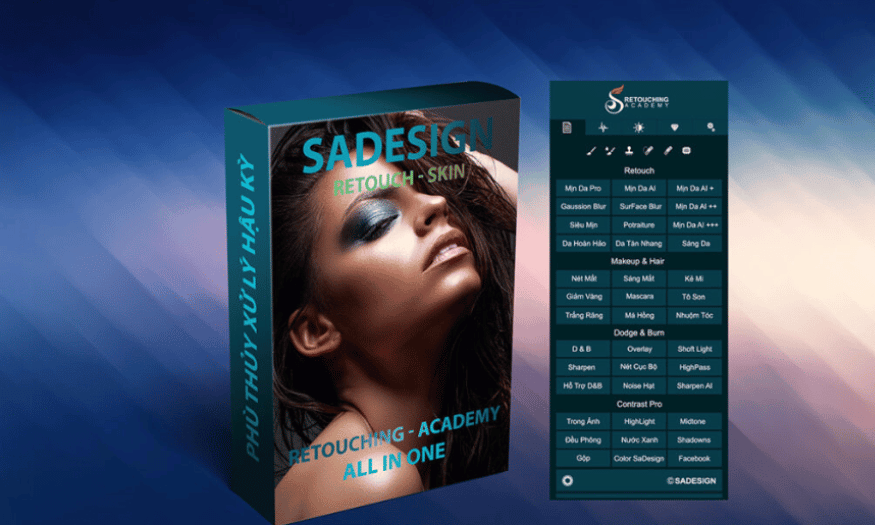Sản Phẩm Bán Chạy
After Effects: Hóa Phép Thuật Đầy Sáng Tạo Cho Video
After Effects không chỉ đơn thuần là một phần mềm chỉnh sửa video mà nó còn là một nền tảng toàn diện cho việc sản xuất video động. Từ việc tạo ra những đoạn video quảng cáo hấp dẫn, cho đến việc thiết kế các hiệu ứng hình ảnh phức tạp, After Effects cung cấp mọi công cụ cần thiết để biến những ý tưởng táo bạo thành hiện thực. Với khả năng tích hợp liền mạch với các phần mềm khác của Adobe như Premiere Pro và Photoshop, After Effects giúp các nhà sáng tạo dễ dàng chuyển đổi giữa các giai đoạn sản xuất mà không gặp bất kỳ trở ngại nào. Hãy cùng Sadesign tìm hiểu ngay công cụ này!
Nội dung
- 1. Khám phá các tính năng nổi bật
- 1.1. Animation và Keyframing
- 1.2. Hiệu ứng hình ảnh (Visual Effects)
- 1.3. Tích hợp 3D
- 1.4. Chỉnh sửa âm thanh
- 1.5. Các tiện ích và Plugin hỗ trợ
- 1.6. Biểu thị văn bản động
- 1.7. Chế độ hòa trộn
- 1.8. Quy trình làm việc tối ưu
- 1.9. Công cụ theo dõi chuyển động
- 1.10. Xuất Video nhiều định dạng
- 2. Lợi ích khi sử dụng After Effects
- 2.1. Tính linh hoạt
- 2.2. Cộng đồng hỗ trợ
- 2.3. Tính tương thích cao
- 3. Hướng dẫn sử dụng cơ bản
- 3.1 Bước 1: Tạo dự án mới
- 3.2 Bước 2: Nhập liệu
- 3.3 Bước 3: Tạo hoạt hình
- 3.4 Bước 4: Thêm hiệu ứng
- 3.5 Bước 5: Xuất video
- 4. Kết luận
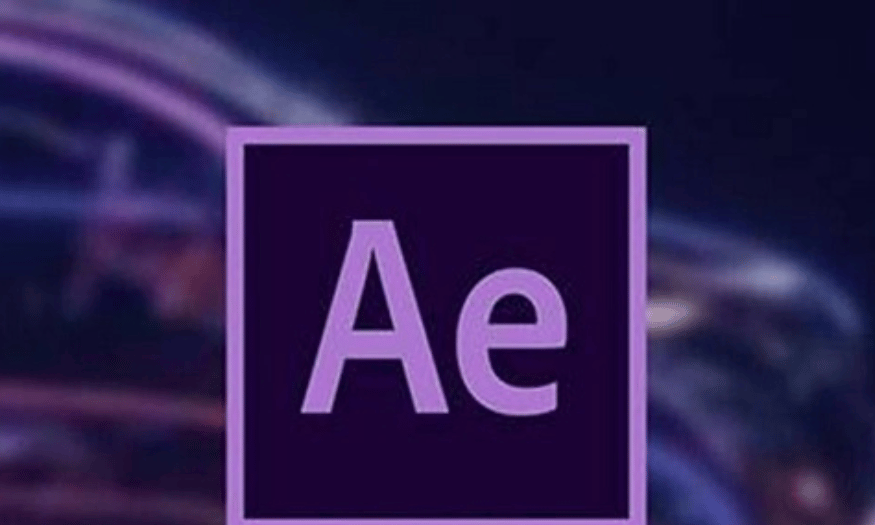
After Effects không chỉ đơn thuần là một phần mềm chỉnh sửa video mà nó còn là một nền tảng toàn diện cho việc sản xuất video động. Từ việc tạo ra những đoạn video quảng cáo hấp dẫn, cho đến việc thiết kế các hiệu ứng hình ảnh phức tạp, After Effects cung cấp mọi công cụ cần thiết để biến những ý tưởng táo bạo thành hiện thực. Với khả năng tích hợp liền mạch với các phần mềm khác của Adobe như Premiere Pro và Photoshop, After Effects giúp các nhà sáng tạo dễ dàng chuyển đổi giữa các giai đoạn sản xuất mà không gặp bất kỳ trở ngại nào. Hãy cùng Sadesign tìm hiểu ngay công cụ này!
1. Khám phá các tính năng nổi bật
1.1. Animation và Keyframing
Animation và keyframing là hai tính năng cốt lõi giúp After Effects trở thành công cụ không thể thiếu cho bất kỳ ai làm việc với video. Với khả năng thiết lập keyframe cho các thuộc tính như vị trí, kích thước và độ trong suốt, người dùng có thể dễ dàng điều chỉnh chuyển động của các đối tượng. Tính năng này không chỉ mang lại sự chính xác mà còn cho phép tạo ra những hoạt hình mượt mà, từ những chuyển động tinh tế đến các hiệu ứng mạnh mẽ.
Việc sử dụng keyframing giúp bạn tạo ra những cảnh quay sống động đầy cảm xúc. Hãy tưởng tượng một đoạn video mô tả sự phát triển của một sản phẩm – bạn có thể dễ dàng làm cho sản phẩm từ từ xuất hiện trên màn hình, xoay tròn và tạo ra sự phấn khích cho người xem. Sự linh hoạt trong animation giúp bạn thể hiện ý tưởng một cách trực quan và cuốn hút.
1.2. Hiệu ứng hình ảnh (Visual Effects)
Một trong những điểm mạnh nổi bật của After Effects là khả năng tạo ra các hiệu ứng hình ảnh ấn tượng và độc đáo. Với hơn 200 hiệu ứng có sẵn, từ hiệu ứng ánh sáng, khói cho đến nổ, phần mềm này mang đến cho người dùng vô vàn lựa chọn để làm phong phú thêm cho video của họ. Những hiệu ứng này không chỉ giúp tăng cường tính hấp dẫn mà còn tạo ra những trải nghiệm hình ảnh tuyệt vời cho khán giả.
Khi kết hợp các hiệu ứng này, bạn có thể tạo ra những cảnh quay đầy kịch tính và ấn tượng. Ví dụ, bạn có thể thêm hiệu ứng ánh sáng lấp lánh vào một buổi tiệc để làm nổi bật không khí vui tươi, hoặc sử dụng hiệu ứng khói để tạo ra một không gian bí ẩn trong một bộ phim kinh dị. Khả năng tùy chỉnh cao giúp bạn dễ dàng điều chỉnh các thông số và tạo ra những hiệu ứng hoàn hảo cho từng dự án.
1.3. Tích hợp 3D
After Effects không chỉ giới hạn ở môi trường 2D; phần mềm này còn hỗ trợ làm việc với các đối tượng 3D. Với khả năng nhập khẩu các mô hình 3D từ các phần mềm khác, người dùng có thể tạo ra những cảnh quay phức tạp và sinh động hơn. Việc kết hợp 2D và 3D trong cùng một dự án mở ra vô vàn khả năng sáng tạo.
Tính năng tích hợp 3D cho phép bạn tạo ra những không gian ba chiều nổi bật, giúp người xem cảm nhận được chiều sâu và sự sống động của video. Bạn có thể dễ dàng điều chỉnh góc nhìn, ánh sáng và bóng đổ để tạo ra những hiệu ứng chân thực nhất. Điều này không chỉ giúp nâng cao chất lượng sản phẩm mà còn tạo ấn tượng mạnh mẽ với khán giả.
1.4. Chỉnh sửa âm thanh
Âm thanh đóng vai trò quan trọng trong việc tạo ra cảm xúc cho video. After Effects cho phép người dùng chỉnh sửa âm thanh trực tiếp trong phần mềm, từ việc điều chỉnh âm lượng cho đến thêm các hiệu ứng âm thanh. Tính năng này giúp bạn dễ dàng đồng bộ âm thanh với hình ảnh, tạo ra những trải nghiệm tuyệt vời cho người xem.
Việc sử dụng âm thanh một cách hợp lý có thể tăng cường sự hấp dẫn cho video của bạn. Bạn có thể thêm nhạc nền, hiệu ứng âm thanh hoặc thậm chí là các giọng nói để tạo nên một câu chuyện hoàn chỉnh. Sự kết hợp giữa hình ảnh và âm thanh sẽ giúp khán giả cảm nhận rõ hơn về nội dung và thông điệp của video.
1.5. Các tiện ích và Plugin hỗ trợ
After Effects có một hệ sinh thái phong phú với nhiều plugin và tiện ích mở rộng. Người dùng có thể dễ dàng tìm thấy hàng trăm tiện ích để mở rộng khả năng của phần mềm, từ hiệu ứng hình ảnh cho đến các công cụ chỉnh sửa nâng cao. Tính năng này giúp bạn tiết kiệm thời gian và công sức trong quá trình sản xuất.
Việc sử dụng các plugin như Element 3D, Magic Bullet Looks hay Red Giant Universe có thể giúp bạn tạo ra những hiệu ứng độc đáo mà không cần phải tốn quá nhiều công sức. Điều này không chỉ giúp bạn nâng cao chất lượng sản phẩm mà còn tạo ra sự khác biệt trong phong cách thiết kế.
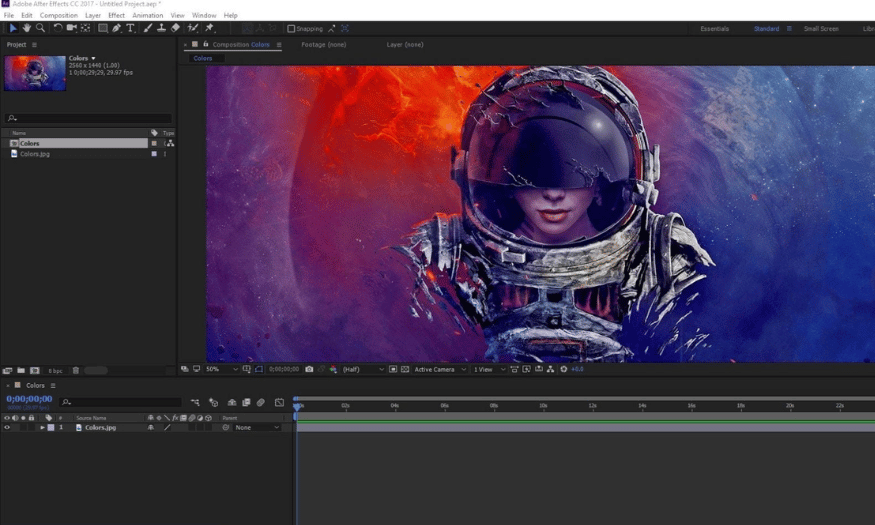
1.6. Biểu thị văn bản động
Tính năng tạo văn bản động trong After Effects cho phép bạn thêm văn bản vào video một cách sáng tạo và độc đáo. Bạn có thể dễ dàng điều chỉnh kiểu chữ, kích thước, màu sắc và thậm chí là tạo các hiệu ứng chuyển động cho văn bản. Điều này giúp truyền tải thông điệp một cách rõ ràng và thu hút sự chú ý của người xem.
Với khả năng tạo hoạt hình cho văn bản, bạn có thể biến những đoạn văn bản đơn giản thành những phần sinh động trong video. Hãy tưởng tượng việc tạo ra một tiêu đề xuất hiện từ từ, hoặc một đoạn văn bản lướt qua màn hình đầy ấn tượng. Những chi tiết nhỏ này sẽ tạo nên sự khác biệt lớn trong cách mà khán giả tiếp nhận thông tin.
1.7. Chế độ hòa trộn
Tính năng mặt nạ cho phép người dùng tạo ra các hình dạng phức tạp và kiểm soát các khu vực hiển thị của các lớp khác nhau. Bạn có thể dễ dàng tạo mặt nạ cho bất kỳ đối tượng nào để chỉ hiển thị một phần của nó. Điều này giúp bạn tạo ra những hình ảnh nghệ thuật và độc đáo, làm nổi bật ý tưởng sáng tạo của mình.
Chế độ hòa trộn (blending modes) giúp bạn điều chỉnh cách mà các lớp tương tác với nhau. Bạn có thể thử nghiệm với nhiều chế độ khác nhau để tạo ra những hiệu ứng ánh sáng và màu sắc độc đáo. Sự kết hợp giữa mặt nạ và chế độ hòa trộn sẽ mang đến cho bạn những sản phẩm nghệ thuật đầy cảm hứng và sáng tạo.
1.8. Quy trình làm việc tối ưu
After Effects cung cấp một quy trình làm việc tối ưu hóa giúp người dùng dễ dàng quản lý các dự án lớn. Với tính năng tổ chức layer, bạn có thể nhóm các đối tượng lại với nhau, tạo ra cấu trúc rõ ràng và dễ dàng điều chỉnh. Điều này rất hữu ích khi làm việc với các dự án phức tạp, giúp bạn tiết kiệm thời gian và nâng cao hiệu suất.
Ngoài ra, tính năng "Pre-composition" cho phép bạn nhóm các layer lại với nhau và biến chúng thành một đối tượng duy nhất. Điều này không chỉ giúp bạn quản lý dự án hiệu quả hơn mà còn tạo ra những hiệu ứng phức tạp một cách dễ dàng hơn. Quy trình làm việc mượt mà sẽ giúp bạn tập trung vào sự sáng tạo thay vì các vấn đề kỹ thuật.
1.9. Công cụ theo dõi chuyển động
Công cụ theo dõi chuyển động trong After Effects giúp bạn theo dõi chuyển động của các đối tượng trong video và áp dụng các hiệu ứng tương ứng. Tính năng này rất hữu ích trong việc tạo ra các hiệu ứng như văn bản hoặc hình ảnh di chuyển theo chuyển động của một đối tượng khác. Điều này không chỉ giúp tăng tính chân thực mà còn tạo ra những sản phẩm hấp dẫn và chuyên nghiệp.
Việc sử dụng công cụ theo dõi chuyển động có thể mở ra nhiều khả năng sáng tạo. Bạn có thể tạo ra những cảnh quay thú vị, chẳng hạn như văn bản xuất hiện theo chuyển động của một người đi bộ, hoặc các đối tượng khác tương tác với nhau một cách tự nhiên. Đây là một trong những tính năng giúp After Effects trở nên mạnh mẽ và linh hoạt.
1.10. Xuất Video nhiều định dạng
Cuối cùng, một trong những tính năng quan trọng nhất của After Effects là khả năng xuất video với nhiều định dạng khác nhau. Bạn có thể xuất video cho nhiều nền tảng như YouTube, Vimeo, hoặc thậm chí là các định dạng phù hợp cho phát sóng truyền hình. Tính năng này giúp bạn dễ dàng chia sẻ sản phẩm của mình với khán giả trên toàn cầu.
Việc xuất video cũng rất dễ dàng với nhiều tùy chọn về chất lượng và kích thước. Bạn có thể tùy chỉnh các thông số để đảm bảo video của mình đạt chất lượng tốt nhất. Tính năng xuất video đa dạng này không chỉ giúp tối ưu hóa quy trình làm việc mà còn đảm bảo rằng sản phẩm của bạn luôn sẵn sàng cho mọi nền tảng và thiết bị.
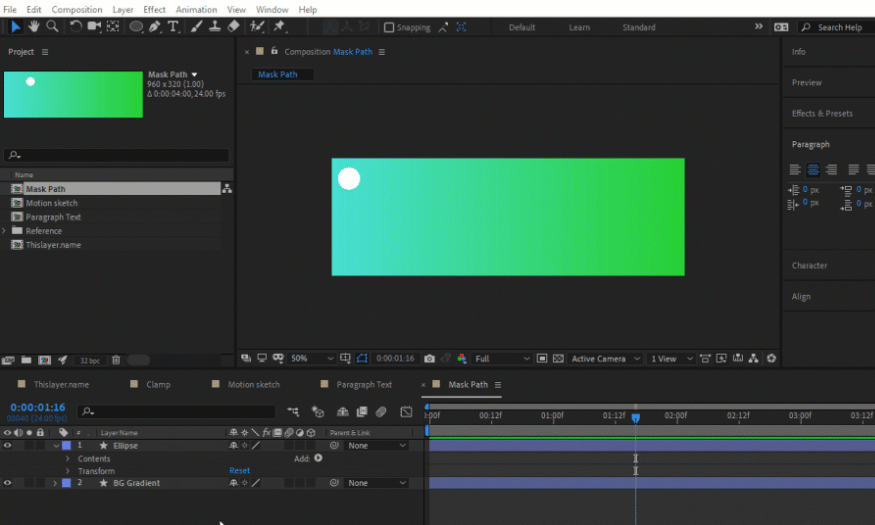
2. Lợi ích khi sử dụng After Effects
2.1. Tính linh hoạt
After Effects mang đến một mức độ linh hoạt đáng kinh ngạc cho các nhà sáng tạo nội dung. Không quan trọng bạn đang thực hiện video cho mạng xã hội, quảng cáo truyền hình hay phim tài liệu, phần mềm này đều có thể đáp ứng mọi nhu cầu sáng tạo của bạn. Với After Effects, việc biến đổi ý tưởng thành sản phẩm thực tế trở nên dễ dàng hơn bao giờ hết. Bạn có thể dễ dàng điều chỉnh các yếu tố trong dự án, từ việc thay đổi màu sắc đến việc thêm hiệu ứng đặc biệt, tiết kiệm thời gian và công sức trong quá trình sản xuất.
Sự linh hoạt này không chỉ giúp bạn sáng tạo mà còn cho phép bạn thử nghiệm với nhiều phong cách khác nhau. Nếu bạn muốn tạo ra một video quảng cáo mạnh mẽ hoặc một đoạn phim ngắn dễ thương, After Effects có thể giúp bạn hiện thực hóa mọi ý tưởng. Bằng cách cho phép người dùng tự do điều chỉnh và tùy biến, phần mềm này thực sự mở ra cánh cửa cho sự sáng tạo vô hạn.
2.2. Cộng đồng hỗ trợ
Một trong những lợi ích lớn nhất của After Effects chính là cộng đồng người dùng sôi động và năng động. Với hàng triệu hướng dẫn, bài học trực tuyến và tài nguyên miễn phí có sẵn, người dùng có thể dễ dàng tìm thấy thông tin cần thiết để phát triển kỹ năng của mình. Dù bạn là người mới bắt đầu hay đã có kinh nghiệm, việc tham gia vào cộng đồng này sẽ giúp bạn không ngừng học hỏi và cải thiện kỹ năng.
Cộng đồng After Effects không chỉ là nơi chia sẻ kiến thức mà còn là nguồn cảm hứng vô tận. Bạn có thể tìm thấy những mẹo và kỹ thuật mới, tham gia thảo luận và kết nối với những người cùng đam mê sáng tạo. Việc này không chỉ giúp bạn làm quen với phần mềm mà còn khuyến khích bạn khám phá những khả năng mới trong quá trình sản xuất video.
2.3. Tính tương thích cao
Một trong những điểm nổi bật của After Effects là khả năng tích hợp mượt mà với các phần mềm khác trong bộ Adobe Creative Cloud. Với tính năng này, người dùng có thể dễ dàng chuyển đổi giữa các ứng dụng như Premiere Pro, Photoshop và Illustrator mà không gặp bất kỳ trở ngại nào. Điều này không chỉ tối ưu hóa quy trình làm việc mà còn gia tăng hiệu suất sản xuất video.
Việc tích hợp này đặc biệt hữu ích khi bạn cần phối hợp nhiều yếu tố từ các phần mềm khác nhau để tạo ra một sản phẩm hoàn chỉnh. Bạn có thể dễ dàng nhập các tệp Photoshop vào After Effects, thêm hiệu ứng chuyển động và xuất video chỉ trong vài bước. Tính tương thích cao này giúp bạn tiết kiệm thời gian và nâng cao chất lượng sản phẩm cuối cùng.
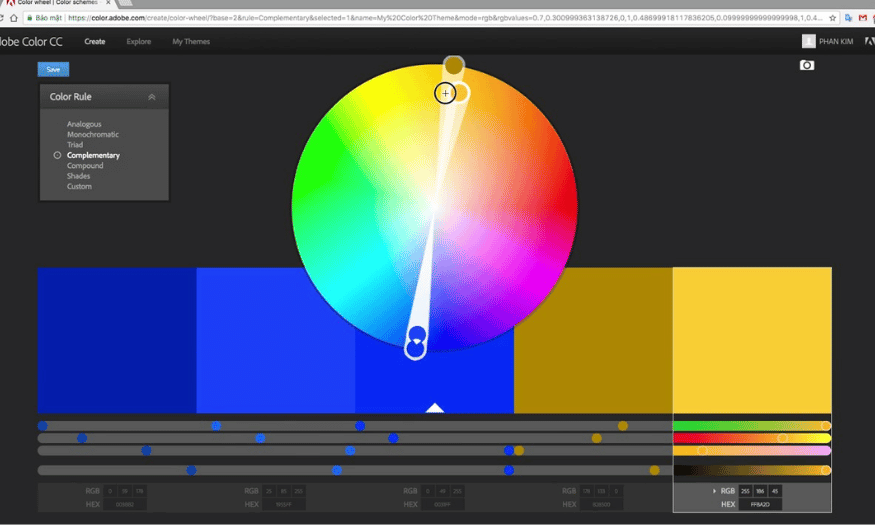
3. Hướng dẫn sử dụng cơ bản
3.1 Bước 1: Tạo dự án mới
Khi bạn mở After Effects lần đầu, hãy chọn "New Project" để bắt đầu một hành trình sáng tạo mới. Sau đó, tạo một composition mới bằng cách vào menu "Composition" và chọn "New Composition". Đây là nơi bạn sẽ làm việc với các yếu tố của dự án, vì vậy hãy đảm bảo rằng các thông số như kích thước và tỷ lệ khung hình phù hợp với mục tiêu của bạn.
Quá trình này không chỉ đơn giản mà còn rất quan trọng, vì nó xác định cách mà video của bạn sẽ hiển thị. Việc lựa chọn đúng thông số ngay từ đầu sẽ giúp bạn tiết kiệm thời gian trong quá trình chỉnh sửa sau này.
3.2 Bước 2: Nhập liệu
Sau khi tạo composition, bạn có thể bắt đầu nhập liệu vào dự án. Việc này rất đơn giản; chỉ cần kéo và thả các tệp video, hình ảnh hoặc âm thanh vào bảng "Project". After Effects hỗ trợ nhiều định dạng tệp khác nhau, giúp bạn dễ dàng làm việc với các tài nguyên mà bạn đã chuẩn bị.
Quá trình nhập liệu này là bước đầu tiên trong việc xây dựng dự án của bạn. Bằng cách tổ chức các tệp một cách hợp lý, bạn sẽ dễ dàng hơn trong việc truy cập và chỉnh sửa chúng khi cần thiết.
3.3 Bước 3: Tạo hoạt hình
Một trong những tính năng mạnh mẽ nhất của After Effects là khả năng tạo hoạt hình cho các đối tượng. Để bắt đầu, chọn đối tượng trong timeline và thiết lập các keyframe cho các thuộc tính như vị trí, kích thước, hay độ trong suốt. Nhấn nút đồng hồ bên cạnh thuộc tính bạn muốn hoạt hình hóa để bắt đầu quá trình này.
Việc tạo hoạt hình không chỉ giúp sản phẩm của bạn trở nên sống động hơn mà còn mang lại cảm xúc cho người xem. Hãy thử nghiệm với các chuyển động khác nhau để tìm ra phong cách phù hợp nhất với ý tưởng của bạn.
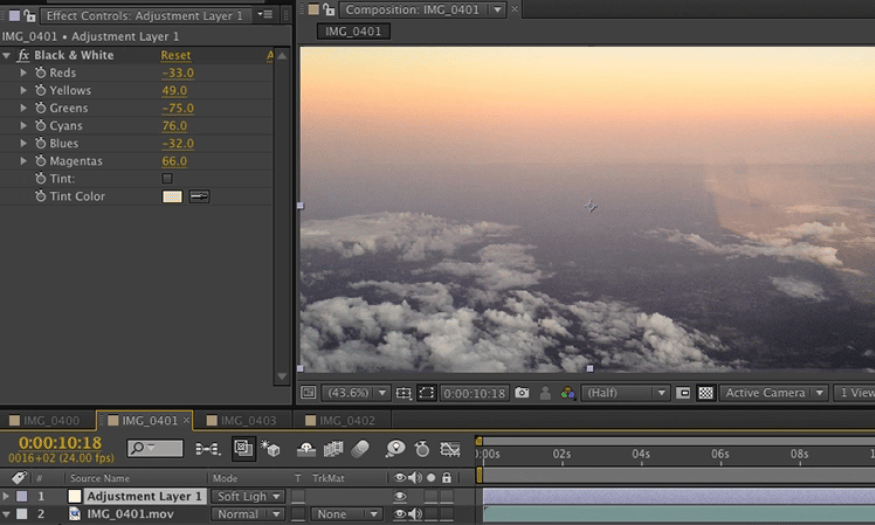
3.4 Bước 4: Thêm hiệu ứng
Sau khi đã tạo hoạt hình cho các đối tượng, bước tiếp theo là thêm hiệu ứng. Chọn đối tượng và vào menu "Effect" để truy cập vào danh sách các hiệu ứng có sẵn. Từ hiệu ứng ánh sáng đến các bộ lọc màu sắc, bạn có thể tùy chỉnh theo ý thích để tạo ra một sản phẩm độc đáo.
Việc thêm hiệu ứng không chỉ giúp làm nổi bật các chi tiết mà còn tạo ra sự khác biệt cho video của bạn. Hãy thử nghiệm với nhiều hiệu ứng khác nhau để tìm ra sự kết hợp hoàn hảo nhất cho dự án của bạn.
3.5 Bước 5: Xuất video
Khi bạn đã hoàn tất mọi bước chỉnh sửa và cảm thấy hài lòng với sản phẩm của mình, đã đến lúc xuất video. Vào menu "File" và chọn "Export". Tại đây, bạn sẽ thấy nhiều tùy chọn để xuất video theo định dạng và chất lượng mong muốn.
Xuất video là bước cuối cùng trong quy trình sản xuất, và việc lựa chọn đúng định dạng sẽ đảm bảo rằng sản phẩm của bạn có thể phát huy hiệu quả trên các nền tảng khác nhau. Hãy chắc chắn rằng bạn đã lựa chọn các thông số phù hợp để video của bạn luôn đạt chất lượng tốt nhất khi đến tay khán giả.
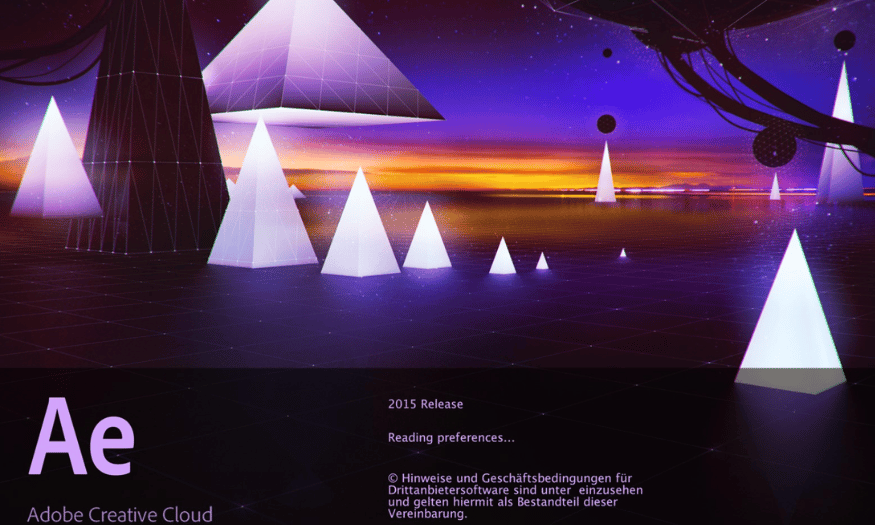
4. Kết luận
After Effects là một công cụ mạnh mẽ và linh hoạt, mang lại cho các nhà sáng tạo nhiều lợi ích đáng kể trong quá trình sản xuất video. Từ khả năng tạo hoạt hình mượt mà, thêm hiệu ứng hình ảnh ấn tượng, cho đến tính tương thích cao với các phần mềm khác của Adobe, After Effects thực sự là lựa chọn hàng đầu cho những ai muốn nâng cao chất lượng sản phẩm của mình.
Tuy nhiên, để tối ưu hóa trải nghiệm và nâng cao hiệu suất làm việc, việc nâng cấp phần mềm tại Sadesign là điều cần thiết. Sadesign không chỉ cung cấp các khóa học đào tạo chuyên sâu về After Effects mà còn mang đến những tài nguyên hữu ích và hỗ trợ từ cộng đồng.
Công Ty TNHH Phần Mềm SADESIGN
Mã số thuế: 0110083217